시스템 업데이트 오류가 발생합니까? 아니면 PS5가 단순히 업데이트를 설치하지 않습니까? 이 문제 해결 가이드에서는 시도 할 수있는 일반적인 문제 해결 단계와 업데이트 문제가 발생할 수있는 이유에 대한 간략한 설명을 제공합니다.
PS5에 시스템 업데이트 문제가 있는지 확인하는 방법?
PS5가 시스템 업데이트를 설치하는 데 문제가 있는지 알려주는 몇 가지 징후가 있습니다. 일반적으로 오류 코드 또는 메시지가 화면에 표시 될 수 있지만 다음과 같은 다른 상황이 발생할 수 있습니다.
- PS5가 시스템 업데이트 화면에서 멈춤
- 업데이트 중에 PS5가 응답하지 않음
- PS5는 CE-108889-4 또는 CE-107938-8과 같은 오류 코드를받습니다.
- 업데이트 중에 ‘SU-XXXXX-X’와 같은 오류가 정기적으로 발생합니다.
- PS5 콘솔이 온라인 상태가되지 않습니다.
- PS5가 검은 색 화면에서 멈춤
PlayStation 5 소프트웨어 업데이트 문제의 원인
위에 언급 된 상황이 발생하는 경우 본체에 업데이트 문제가있을 수 있습니다. PS5는 다음과 같은 원인으로 인해 이러한 유형의 문제가 발생할 수 있습니다.
PSN 중단.
때때로 Sony의 PlayStation Network는 기술적 인 문제, 용량 초과 또는 계획된 유지 보수로 인해 일시적으로 작동을 멈출 수 있습니다. 중단이 발생했을 때 본체가 업데이트를 다운로드하는 중일 때“SU-XXXXX-X”와 같은 업데이트 관련 오류가 표시 될 수 있습니다.
손상된 소프트웨어.
본체 소프트웨어의 결함으로 인해 시스템 소프트웨어 업데이트가 차단 될 수 있습니다. 이 문제가 발생하면 일반적으로 특정 오류 코드가 있으며 문제를 해결하려면 시스템을 새로 고쳐야 할 수 있습니다. 다른 경우에는 잘못된 소프트웨어 차단 업데이트로 인해 공장 초기화와 같은보다 과감한 솔루션이 필요할 수 있습니다.
PlayStation 5 하드웨어 오작동.
드문 경우지만 PS5가 업데이트되지 않는 주된 이유는 하드웨어 오작동 일 수 있습니다. 박스 개봉, 마모 또는 사용자 조치로 인한 손상시 본체에 공장 결함이있는 경우 이러한 현상이 발생할 수 있습니다.
느린 인터넷 연결.
PS5에 오류 코드 또는 메시지가 표시되지 않지만 업데이트가 계속 중지되는 경우 본체가 다운로드 속도가 충분히 빠르지 않기 때문일 수 있습니다. 인터넷 속도 테스트를 실행하여 다운로드 속도를 확인할 수 있습니다.
SSD가 가득 참.
업데이트 중에 저장소 관련 오류 코드 또는 메시지가 표시되는 경우 본체의 내부 SSD가 이미 가득 찼기 때문일 수 있습니다. 일부 앱이나 게임을 삭제하기 만하면 쉽게 해결할 수 있습니다.
PS5를 수정하는 방법은 업데이트 문제를 설치하지 않습니다?
PS5의 업데이트 문제를 해결하는 것은 일반적으로 간단하고 간단합니다. 본체가 시스템 소프트웨어를 업데이트 할 수없고 해결 방법을 모르는 경우 아래에서 수행해야 할 작업을 알아보세요.
PSN 서버 상태 확인.
업데이트 문제를 처리 할 때 가장 먼저해야 할 일은 진행중인 서버 문제 때문이 아닌지 확인하는 것입니다. 실제 문제가 PSN 서비스에있을 때 PS5에서 문제 해결 단계를 수행하는 데 시간과 노력을 낭비하고 싶지 않습니다.
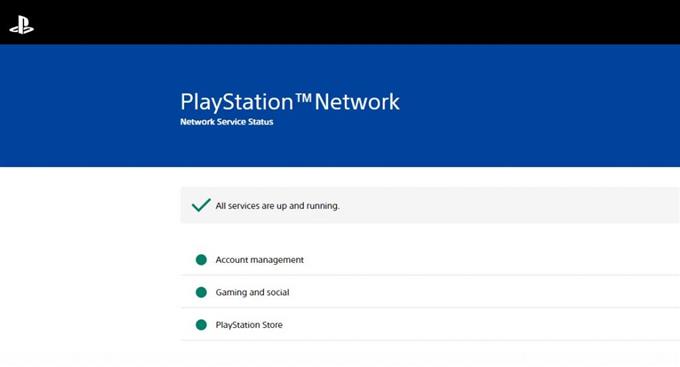
모든 PSN 서비스가 정상적으로 실행되고 있는지 확인하려면 다음 페이지를 방문하십시오.
https://status.playstation.com/
오류 코드 또는 메시지를 기록해 둡니다.
화면에 업데이트 오류가 있으면 적어두고 Google에서 빠르게 검색해보세요. 때로는 특정 오류에 수행해야하는 특정 문제 해결 단계 집합이있을 수 있습니다. Sony는 전체 오류 코드 목록을 제공하지 않으므로 커뮤니티 제안 및 솔루션을 찾는 것이 가장 좋습니다.
모뎀 또는 라우터 전원 순환.
PS4와 PS5의 네트워크 문제 및 업데이트 문제는 모뎀이나 라우터를 새로 고치는 것만으로 해결할 수 있습니다. 이렇게하려면 라우터를 정상적으로 끄고 약 30 초 동안 전원에서 플러그를 뽑으십시오. 그런 다음 모든 것을 다시 연결하고 나중에 문제를 확인하십시오.
PS5 재부팅.
업데이트 문제가있는 사람들을 놀라게 할 수있는 또 다른 쉬운 해결책은 콘솔 재부팅입니다. 라우터와 마찬가지로 PS5를 끄고 전원에서 30 초 동안 플러그를 뽑은 다음 (시스템 캐시를 지우려면) 다시 켜십시오.
수동 업데이트 시도.
인터넷 연결이 느리거나 어떤 이유로 든 PS5에서 인터넷을 통한 시스템 업데이트가 불가능한 경우 수동 업데이트 옵션을 대신 사용할 수 있습니다.
게임 디스크로 업데이트.
일부 새로운 게임은 제대로 실행하기 위해 필요한 시스템 업데이트와 함께 제공 될 수 있습니다. 최근에 출시 된 게임이 디스크에있는 경우이를 사용하여 PS5를 업데이트 할 수 있는지 확인하십시오. 이 옵션은 PS5 디스크 버전이있는 경우에만 가능합니다.
디지털 전용 PS5 인 경우 다음 솔루션으로 건너 뛰십시오.
PS5 소프트웨어를 기본값으로 되돌리기 (초기화).
지금까지 PS5에서 업데이트 문제를 해결하는 가장 효과적인 방법은 공장 초기화입니다. 위에서 언급 한 모든 작업을 이미 시도했지만 도움이되지 않은 경우 본체의 소프트웨어 환경을 초기 설정으로 되 돌리는 것이 유일한 방법 일 수 있습니다.
또한 읽으십시오: PS5 본체를 초기화하는 방법 (하드 리셋)
소니에 문의.
몇 가지 시스템 소프트웨어 관련 문제가 제대로 해결되지 않을 수 있습니다. 이 가이드의 모든 제안을 시도했지만 PS5가 여전히 업데이트를 설치하지 않는 경우 가장 가까운 Sony 서비스 센터를 방문하거나 해당 온라인 고객 서비스에 연락하여 본체를 수리 또는 교체 할 수 있습니다.
기타 흥미로운 기사:
- PS4 SU-41333-4 오류를 수정하는 방법 | 업데이트되지 않음 | 새로운 2021!
- PS4 NW-31297-2 오류를 수정하는 방법 | 쉬운 솔루션 | 새로운 2021!
- 문제를 해결하기 위해 PS4 캐시를 지우는 방법 | 쉬운 단계 | 새로운 2021!
- Xbox One 0x800704cf 오류를 수정하는 방법 | 쉬운 솔루션 | 새로운 2021!
더 많은 문제 해결 비디오 및 자습서를 보려면 androidhow Youtube 채널을 방문하십시오.
